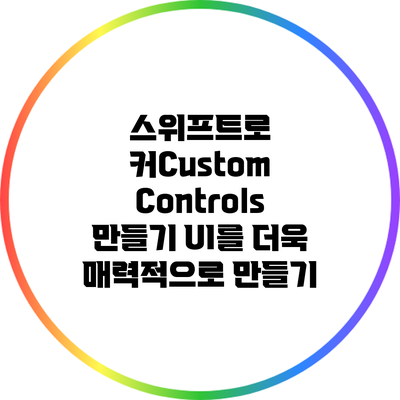UI를 더욱 매력적으로: 스위프트로 Custom Controls 만들기
사용자가 직접 원하는 형태의 UI 컴포넌트를 만들 수 있다면 얼마나 매력적일까요?
UI는 단순히 보기 좋기만 한 것이 아니라, 사용자 경험을 결정짓는 중요한 요소입니다. 따라서 Custom Controls을 통해 우리의 애플리케이션에 독창성을 더하는 방법을 알아보도록 하겠습니다.
✅ 2024년 포드 머스탱의 혁신적인 변화와 특징을 알아보세요.
Custom Controls이란 무엇인가요?
Custom Controls는 기본적으로 시스템에서 제공하는 UI 컴포넌트를 기반으로 하여, 개발자가 특정 기능이나 디자인 요구사항에 맞게 수정한 UI 요소입니다. 이들은 보통 새로운 사용자 경험을 제공하거나, 기존의 컴포넌트를 개선하는 데 사용됩니다.
Custom Controls의 필요성
- 사용자 맞춤형 경험 제공: 기본 제공되는 UI 컴포넌트는 모든 사용자 요구를 충족시키기 어려울 수 있어요. Custom Controls를 사용하면 특정 기능이나 요구를 만족시키는 컴포넌트를 만들 수 있습니다.
- 브랜드 아이덴티티 강화: Custom Controls는 애플리케이션의 디자인 언어를 강화하고, 브랜드 아이덴티티를 일관되게 유지할 수 있게 도와줍니다.
- 기능의 확장성: 기본 컴포넌트에서 제공하지 않는 기능을 추가하여, 더 많은 사용자 요구를 충족시킬 수 있습니다.
✅ 스위프트로 만든 매력적인 UI를 직접 경험해 보세요!
스위프트로 Custom Controls 만들기
이제 스위프트를 사용하여 어떻게 Custom Controls를 만들 수 있는지 단계별로 알아보겠습니다.
사용자 정의 UIView 만들기
Custom Control의 가장 기본은 사용자 정의 UIView입니다. 아래의 코드를 통해 간단한 원형 버튼을 만들어보겠습니다.
class CircularButton: UIButton {
override init(frame: CGRect) {
super.init(frame: frame)
self.setup()
}
required init?(coder: NSCoder) {
super.init(coder: coder)
self.setup()
}
private func setup() {
self.layer.cornerRadius = self.bounds.size.width / 2
self.clipsToBounds = true
self.backgroundColor = UIColor.systemBlue
}
}
위의 코드에서 CircularButton 클래스를 생성하였고, setup() 메소드를 통해 버튼의 기본 스타일을 설정했습니다.
버튼에 중복 클릭 방지 기능 추가하기
이제 버튼에 중복 클릭을 방지하는 기능을 추가해보겠습니다. 버튼의 클릭 상태를 관리하여 여러 번 클릭되는 것을 막을 수 있습니다.
@objc func buttonTapped() {
guard!isTapped else { return }
isTapped = true
// 버튼 클릭 시 동작
print("Button Tapped!")
// 2초 후에 활성화
DispatchQueue.main.asyncAfter(deadline:.now() + 2) {
self.isTapped = false
}
}
Custom Control을 사용하여 UI 조합하기
Custom Control의 강력함은 여러 개의 Custom Control을 조합하여 사용할 수 있다는 점입니다. 예를 들어, 여러 개의 원형 버튼을 격자 형태로 배치한 화면을 생각해 보세요.
swift
let button1 = CircularButton(frame: CGRect(x: 20, y: 50, width: 100, height: 100))
let button2 = CircularButton(frame: CGRect(x: 130, y: 50, width: 100, height: 100))
코드 발췌로 복잡한 UI 만들기
여기서 더 나아가 하나의 Custom Control 안에 여러 UI 요소를 조합할 수도 있습니다. 아래의 코드는 Custom Control을 활용해 슬라이더와 버튼을 조합한 예시입니다.
override init(frame: CGRect) {
super.init(frame: frame)
setupSlider()
setupButton()
}
required init?(coder: NSCoder) {
super.init(coder: coder)
setupSlider()
setupButton()
}
private func setupSlider() {
slider.minimumValue = 0
slider.maximumValue = 100
addSubview(slider)
// 추가 레이아웃 코드
}
private func setupButton() {
button.addTarget(self, action: #selector(buttonTapped), for:.touchUpInside)
addSubview(button)
// 추가 레이아웃 코드
}
@objc private func buttonTapped() {
print("Slider value: \(slider.value)")
}
}
이렇게 Custom Control을 이용하면 다양한 UI 요소를 설정하고, 조합하여 쉽게 새로운 컴포넌트를 제작할 수 있습니다.
Custom Controls의 최적화와 유지보수
Custom Controls를 만들 때 최적화도 중요한 요소입니다. 매번 UI를 새로 만들기 보다는, 코드의 재사용성을 높이고, 유지보수가 용이한 구조로 만들어야 합니다. UI 컴포넌트는 다음과 같은 원칙을 따르는 것이 좋습니다.
- 구성 가능한 프로퍼티: UI 요소의 스타일을 쉽게 변경할 수 있도록 프로퍼티 설정.
- 물리적 레이아웃 관리: UI 요소의 기본적인 배치나 기하학적 특성을 코드로 관리.
- 문서화 및 주석: 나중에 유지보수 시 필요한 내용을 주석으로 남겨 두기.
Custom Controls의 사례
여러 가지 성공적인 앱들이 어떻게 Custom Controls를 잘 활용하여 사용자 경험을 극대화했는지를 살펴보면 다음과 같습니다:
| 앱 이름 | 활용된 Custom Control | 효과 |
|---|---|---|
| 피드와 스토리에 특화된 커스텀 버튼 | 사용자 참여도 증가 | |
| Spotify | 플레이리스트 슬라이더 | 사용자 조작 편의성 극대화 |
| Airbnb | 검색 필터 버튼 | 사용자 맞춤형 검색 경험 제공 |
결론
Custom Controls를 통해 UI를 매력적으로 만들 수 있는 방법에 대해 알아보았습니다. 기본적으로 제공되는 UI를 넘어서 여러분의 애플리케이션에 독창성을 더할 수 있으니, 직접 Custom Controls를 만들어보세요. 우리의 애플리케이션은 점점 더 사용자 맞춤형으로 발전하게 될 것입니다.
기억하세요, UI 디자인은 단순히 보기 좋기만 한 것이 아니라, 사용자 경험을 한층 더 끌어올릴 수 있는 중요한 요소입니다. 지금 바로 Custom Controls를 사용하여 여러분의 앱을 업그레이드해 보세요!
자주 묻는 질문 Q&A
Q1: Custom Controls란 무엇인가요?
A1: Custom Controls는 기본 UI 컴포넌트를 수정하여 개발자가 특정 기능이나 디자인 요구사항에 맞게 만든 UI 요소입니다.
Q2: Custom Controls를 사용하는 이유는 무엇인가요?
A2: Custom Controls는 사용자 맞춤형 경험을 제공하고, 브랜드 아이덴티티를 강화하며, 기능의 확장성을 높이는 데 유용합니다.
Q3: Custom Controls를 만들 때 고려해야 할 내용은 무엇인가요?
A3: UI 요소의 재사용성을 높이고, 유지보수가 용이하도록 구성 가능한 프로퍼티, 물리적 레이아웃 관리, 문서화 및 주석을 고려해야 합니다.